商标数字证书安装指南
商标申请人数字证书后续业务指南
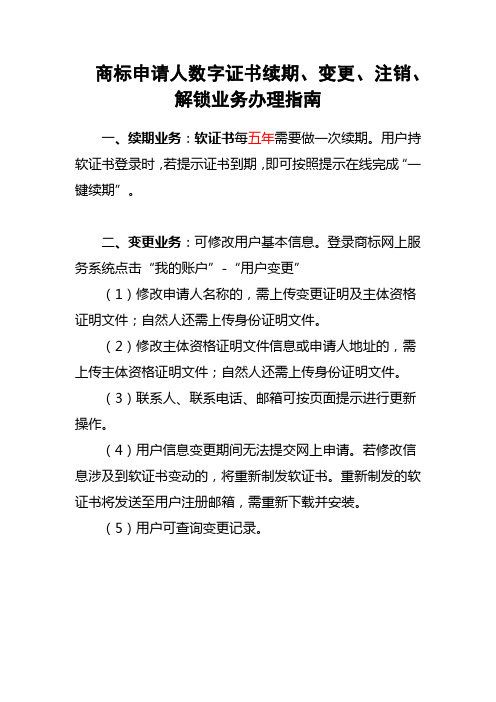
商标申请人数字证书续期、变更、注销、解锁业务办理指南一、续期业务:软证书每五年需要做一次续期。
用户持软证书登录时,若提示证书到期,即可按照提示在线完成“一键续期”。
二、变更业务:可修改用户基本信息。
登录商标网上服务系统点击“我的账户”-“用户变更”(1)修改申请人名称的,需上传变更证明及主体资格证明文件;自然人还需上传身份证明文件。
(2)修改主体资格证明文件信息或申请人地址的,需上传主体资格证明文件;自然人还需上传身份证明文件。
(3)联系人、联系电话、邮箱可按页面提示进行更新操作。
(4)用户信息变更期间无法提交网上申请。
若修改信息涉及到软证书变动的,将重新制发软证书。
重新制发的软证书将发送至用户注册邮箱,需重新下载并安装。
(5)用户可查询变更记录。
三、注销业务:不再使用软证书或软证书丢失的,为了确保账户安全,需要提交注销申请。
1.注销申请函(参见3.4商标申请人数字证书注销申请函格式)。
2、营业执照副本或其他有效身份登记证件的复印件。
3、持证人(使用数字证书载体的人)的身份证复印件。
注意:上述申请材料都应加盖公章。
邮寄地址:北京西城区茶马南街1号商标局,邮编:100055,收信人:商标数字证书负责人直接递交地址:北京西城区茶马南街1号中国商标大楼商标注册大厅8号窗口。
四、解锁业务:使用软证书登录商标网上服务系统,密码输入错误次数累计达9次,软证书将被锁定。
用户在商标服务系统首页点击“PIN码重置”,输入正确的登录名及用户名,系统将重置pin码为初始pin码(12345678)。
PIN码重置后可在“pin码修改”中修改当前pin码。
如用户忘记登录名称,需邮寄或直接递交以下文件:1、PIN码重置请求函(参见3.3商标申请人数字证书PIN码重置请求函格式)。
2、营业执照副本或其他有效身份登记证件的复印件。
3、持证人(使用数字证书载体的人)的身份证复印件。
注意:上述申请材料都应加盖公章。
邮寄地址:北京西城区茶马南街1号商标局,邮编:100055,收信人:商标数字证书负责人直接递交地址:北京西城区茶马南街1号中国商标大楼商标注册大厅8号窗口。
数字证书驱动安装说明
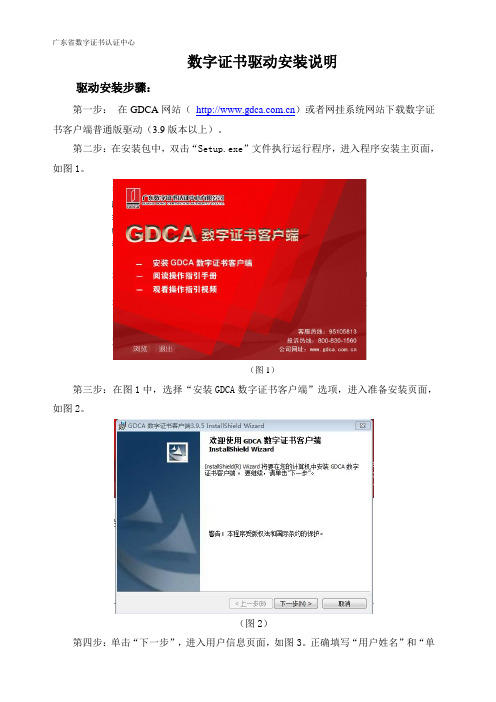
第四步:单击“下一步”,进入用户信息页面,如图3。正确填写“用户姓名”和“单位”,其他保持默认设置即可。
(图3)
第五步:单击“下一步”,进入到“自定义安装”页面,如图4。
(图4)
第六步:保持所有默认值设置,单击“下一步”,进入“请输入GDCA KEY序列号”页面,如图5。
(图5)
第七步:在“序列号”输入框输入已经办理的数字证书外壳上由字母和数字组成的8位序列码(如W807####)。单击“下一步”,进入“已做好安装程序的准备”页面,如图6。
第十一步:计算机重新启动后,插入数字证书,计算机会自动弹出提示信息,如图10所示。
(图10)
第十二步:打开IE浏览器(建议使用IE8版本),输入网上挂牌交易系统域名,在登录网页输入密码,并单击“登录”按钮。若出现如图11所示的提示信息,说明IE自动禁止了数字证书的加载。请查看浏览器是否有如图12所示的提示信息,重新进入登录页面,右键该提示信息并选择“允许运行该加载项”,装载完成后,输入密码进行登录即可。
(图6)
第八步:单击“安装”按钮,计算机自动进行安装。在自动安装过程中会弹出“请确认UKEY已经拔出!”页面,如图7。请在确定正在安装驱动程序的计算机上没有插入数字证书后,单击“继续”动弹出“安装完成”提示页面,如图8。单击“完成”按钮即可。
(图9)
第十步:在如图1所示的页面中,选择“退出”按钮退出“程序安装主页面”,并重新启动计算机。
数字证书驱动安装说明
驱动安装步骤:
第一步:在GDCA网站()或者网挂系统网站下载数字证书客户端普通版驱动(3.9版本以上)。
第二步:在安装包中,双击“Setup.exe”文件执行运行程序,进入程序安装主页面,如图1。
(图1)
数字证书驱动及客户端安装操作指引

数字证书驱动及客户端安装操作指引 数字证书驱动及客户端安装操作指引广州市数字证书管理中心二○一一年四月一日录目 录一、用户须知 (3)二、安装要求 (3)三、安装数字证书驱动程序 (5)四、安装数字证书客户端 (9)五、数字证书客户端功能介绍 (11)1、证书注册功能 (11)2、数字证书功能 (14)3、系统设置功能 (24)4、软证书功能 (27)六、软件的卸载 (31)一、用户须知1、请到广州市数字证书管理中心网站下载数字证书客户端安装包:/2、该压缩包包含以下三个文件USB驱动程序;数字证书客户端安装程序;数字证书驱动及客户端安装操作指引。
在安装“USB驱动程序”及“数字证书客户端程序”前请先查看“数字证书驱动及客户端安装操作指引”,然后再按照其按照步骤安装“USB驱动程序”和“数字证书客户端程序”。
3、目前数字证书客户端主要功能包括以下几部分:数字证书注册数字证书管理和测试二、安装要求操作系统版本:Windows XP、Windows2003、、Windows7 硬件要求:CPU:800MHZ或以上内存:256M或以上其中安装了windows7的用户请注意,进行安装前需要按以下步骤调节系统:1、点击 屏幕左下角 “开始”;2、在搜索栏输入 UAC ,点击旁边的“搜索”按钮,如图:3、点击上方的 “更改用户账号控制设置”4、把滑动按钮拉到 “从不通知”,如图:5、点击 “确定”后即可继续安装数字证书客户端。
6、待完成安装数字证书驱动程序和数字证书客户端后,按照以上步骤把滑动条拉回原来位置。
三、安装数字证书驱动程序注意:在安装驱动程序前如果已经插入了数字证书,请先拔出数字证书再进行安装。
(1)双击USB驱动包.exe,如下图:(2)点击下一步,进入网证通CSP安装程序,如下图:(3)点击下一步,进入明华USB Key驱动安装,如下图:(4)点击下一步,开始安装明华USB Key驱动程序,如下图(5)安装完成,如下图:(6)点击完成,开始进入Wellhope USB Key驱动程序的安装,如下图:(7)点击Finish,完成驱动程序的安装,提示安装成功,如下图:完成USB的驱动程序的安装,接着安装数字证书客户端。
国家知识产权局商标局关于领取“商标数字证书”的通知(总第357批)
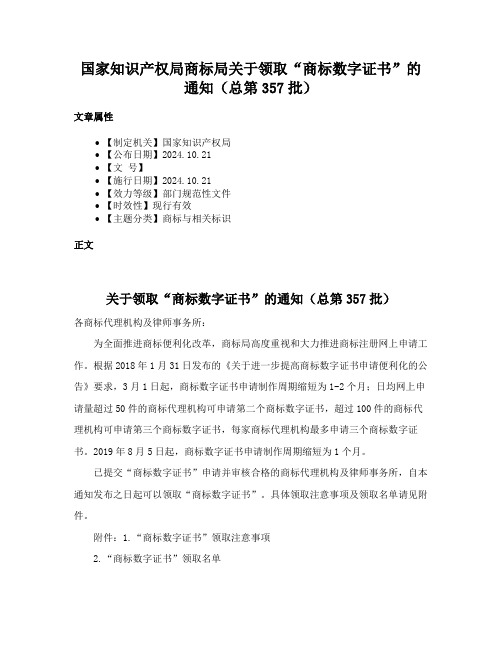
国家知识产权局商标局关于领取“商标数字证书”的通知(总第357批)文章属性•【制定机关】国家知识产权局•【公布日期】2024.10.21•【文号】•【施行日期】2024.10.21•【效力等级】部门规范性文件•【时效性】现行有效•【主题分类】商标与相关标识正文关于领取“商标数字证书”的通知(总第357批)各商标代理机构及律师事务所:为全面推进商标便利化改革,商标局高度重视和大力推进商标注册网上申请工作。
根据2018年1月31日发布的《关于进一步提高商标数字证书申请便利化的公告》要求,3月1日起,商标数字证书申请制作周期缩短为1-2个月;日均网上申请量超过50件的商标代理机构可申请第二个商标数字证书,超过100件的商标代理机构可申请第三个商标数字证书,每家商标代理机构最多申请三个商标数字证书。
2019年8月5日起,商标数字证书申请制作周期缩短为1个月。
已提交“商标数字证书”申请并审核合格的商标代理机构及律师事务所,自本通知发布之日起可以领取“商标数字证书”。
具体领取注意事项及领取名单请见附件。
附件:1.“商标数字证书”领取注意事项2.“商标数字证书”领取名单商标局2024年10月21日附件1“商标数字证书”领取注意事项一、商标数字证书领取方式1.自取:数字证书申请人应持代理机构或律师事务所出具的领取“商标数字证书”的介绍信、商标代理机构营业执照(副本)复印件或律师事务所执业许可证(副本)首页及年度检查考核记录页复印件、领取人身份证原件及复印件到商标局注册大厅9号窗口领取。
前述领取材料均应加盖商标数字证书申请人公章。
2.邮寄:将通过邮政快递寄送至用户注册时填写的邮寄地址,请保证邮寄信息的准确性,如发生退件、拒收情况,需准备前述自取材料到商标局注册大厅9号窗口领取。
二、自行领取数字证书的时间和地点时间:法定工作日上午9:00-11:00;下午14:30-16:00地点:北京市西城区茶马南街1号中国商标大楼注册大厅9号窗口三、数字证书应用指引领取“商标数字证书”后,登录中国商标网,点击“网上申请”,认真阅读“商标网上申请系统用户使用协议”后点击“我接受”,进入“商标网上申请系统”首页。
数字证书的生成与安装方法

数字证书的生成与安装方法一、申请证书1. 确定证书类型:根据需求选择合适的证书类型,如单域名证书、多域名证书或通配符证书等。
2. 准备申请材料:根据所选证书类型的规范,准备相应的申请材料,如域名、组织机构代码、身份证等。
3. 提交申请:将申请材料提交给权威的证书颁发机构(CA),并按照其要求支付相应的费用。
4. 接收证书:等待CA审核通过后,接收电子版的证书文件。
二、生成私钥1. 选择加密算法:根据需求选择合适的加密算法,如RSA、ECC 等。
2. 生成私钥:使用命令行或第三方工具生成私钥文件。
3. 保护私钥:确保私钥文件的安全性,防止泄露。
三、安装证书1. 获取证书文件:将电子版的证书文件下载到目标服务器或个人电脑上。
2. 安装证书:根据操作系统和浏览器类型,将证书文件安装到服务器或个人电脑上。
3. 配置防火墙:根据需要配置防火墙规则,允许客户端与服务器之间的数据传输。
四、配置服务器1. 配置HTTPS协议:在服务器上配置HTTPS协议,以实现加密通信。
2. 确定服务器类型:根据需求选择合适的服务器类型,如Apache、Nginx等。
3. 安装相应软件:根据所选服务器类型和操作系统的要求,安装相应的软件和插件。
4. 配置服务器设置:根据需求配置服务器的各种设置,如虚拟主机、SSL证书等。
五、使用数字证书1. 在客户端使用HTTPS访问服务器:使用支持HTTPS协议的浏览器或应用程序访问已安装数字证书的服务器。
2. 验证服务器身份:客户端会验证服务器的身份,确保通信的安全性。
3. 进行加密通信:客户端和服务器之间将进行加密通信,确保数据的机密性和完整性。
CA数字证书安装说明
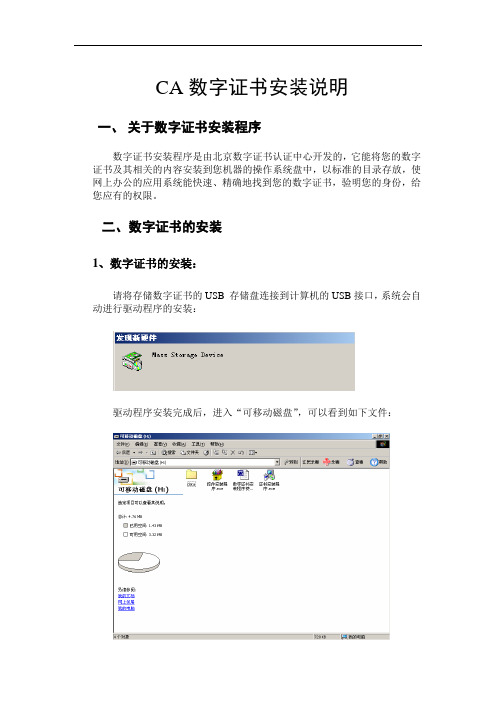
CA数字证书安装说明
一、关于数字证书安装程序
数字证书安装程序是由北京数字证书认证中心开发的,它能将您的数字证书及其相关的内容安装到您机器的操作系统盘中,以标准的目录存放,使网上办公的应用系统能快速、精确地找到您的数字证书,验明您的身份,给您应有的权限。
二、数字证书的安装
1、数字证书的安装:
请将存储数字证书的USB 存储盘连接到计算机的USB接口,系统会自动进行驱动程序的安装:
驱动程序安装完成后,进入“可移动磁盘”,可以看到如下文件:
双击“证书安装程序.exe”进行数字证书的安装,安装界面如下所示:
稍等片刻将会出现证书安装成功的提示:
*数字证书安装成功后,在您的操作系统盘中会生成一个名为“BJCACerts”的子目录。
2、控件程序的安装:
双击“控件安装程序.exe”进行控件程序的安装,会出现如下对话框:
点击“安装”开始解压缩,出现如下对话框:
点击“确定”完成控件程序的安装。
商标数字证书(KEY)使用注意事项
数字证书(KEY)使用注意事项国家工商行政管理总局商标局二○一六年十二月目录1.系统要求 (3)2.安装前的准备 (3)3.安装后验证注意事项 (5)3.1.数字证书驱动 (5)3.2.安全应用控件 (6)4.卸载、安装时注意事项 (9)4.1.正确地卸载并重新安装驱动和控件: (9)4.2.安装过程不可插入载体 (10)4.3.WIN7操作系统中安装注意事项 (10)5.使用时注意事项 (16)5.1.注意一: (16)5.2.注意二: (17)5.3.注意三: (17)5.4.注意四: (17)1.系统要求操作系统: Windows XP 以上版本;浏览器版本:Windows IE 6Windows IE 7Windows IE 8Windows IE 9Windows IE 10Windows IE 112.安装前的准备用户必须准备如下硬件设备及程序●数字证书驱动程序:hardKey.rar●数字证书(KEY);●用户PC终端设备。
1、数字证书驱动程序与安全应用控件程序在中国商标网站:9080/tmsve/下载2、安装前,关闭其它应用程序,如IE浏览器、Windows防火墙、360杀毒软件等。
如图:3、若已前安装过KEY驱动程序的终端,必须先卸载,再重新安装新版本(利用数字证书驱动程序所带的自动卸载工作进行卸载并重启电脑后重新安装)。
如图:4、由于本数字证书驱动程序与其他数字证书驱动程序有冲突,所有请检查操作系统里是否有其他数字证书驱动程序(例:网上银行数字证书驱动程序等),如已经存在请卸载后重启并开始安装本程序。
3.安装后验证注意事项KEY驱动程序、应用控件程序安装过程是非常简单的。
只要按安装步骤正确操作均能成功。
关于安装的步骤,请参照《数字证书(KEY)安装指南》中有关的内容。
3.1.数字证书驱动在安装数字证书驱动程序后,插入数字证书后,系统会提示:再通过“设备管理器”来查看数字证书驱动程序是否安装正常,如果未安装正常,会在‘通用串行总线控制器’下标示有问题的设备。
商标数字证书(KEY)安装指南
数字证书(KEY)安装指南1.进行驱动下载位置(进入商标局官网首页--点击商标网上申请--网上用户登录--我接受---点击数字证书驱动下载)开始安装1.1安装数字证书驱动程序(下载驱动前先了解自己计算机系统是32/64位)1)找到数字证书驱动程序:hardKey.rar解压缩后包括两个文件夹:其中32位系统中是:64位系统中是:32位驱动程序在windows xp和win7 32位操作系统中使用可以支持四种KEY;64位系统文件夹中驱动程序可以在Windows XP; win7 32/64;win8;win10上使用双击数字证书驱动程序,进行安装。
以下是安装过程中的截图:(注:该驱动自动安装,安装完自动退出。
)(如下图,请点击“关闭”按钮)(如下图,请点击“安装”按钮)以下驱动安装过程只在32位系统安装程序中存在安装完毕,在系统托盘区出现如下图3)安装完数字证书驱动程序后系统就能识别数字证书了:把数字证书插入USB口,在系统托盘区出现如下图提示:或说明数字证书驱动安装成功。
安装成功后桌面会出现黄色钥匙图标,不要在图标里面进行验证口令或修改口令等操作。
也可以通过查看:“设备管理器”中的硬件情况,来判断KEY驱动程序安装成功状态。
具体步骤如下:“我的电脑”——单击右键,选择“属性”——“硬件”——“设备管理器”中可以看见“HID-compliant devece”等内容,说明KEY驱动安装成功。
2.进行IE浏览器(或360安全浏览器)选项配置1)打开IE(或360安全浏览器),右上角选择‘工具’——‘Internet选项’,如图:2)选择‘安全’选项卡,选择‘受信任的站点’,点击‘自定义级别3)在弹出的安全设置对话框:把‘.NET Framework相关组件’和‘ActiveX控件和插件’下各项设置都改为‘启用’状态。
安全设置点击启用截止到这里,下面就不用再继续点击,直接确定4)在信任站点中,点击“站点”,将下面3个地址添加进去。
cfca数字证书安装及使用指南ppt
检查填写的信息旁是否有 “?”出现,有“?” 则表示该栏输入信息的格式错误,按正确格式重新 修改信息后再点击“保存”
1.说明书及驱动下载
在IE地址栏输入网址: /usersystem/web/newmain.aspx ,出现如 下首页:
如果信息提示栏, 有提示用户安装相 应的组件,点击该 处,选择“安装 Active控件” 下载驱动程序,然 后按照步骤安装驱 动程序
在此输入PIN码
6.1 常见密码锁使用问题
故障特征 将锁插入USB接口后,右 下角提示为“无法识别的 设备” 解决方法
将锁插入其他的USB接口再试
密 码 锁 使 用 问 题
将锁插入USB接口后,登 录信用档案系统时提示 “证书已过期”
1.点击IE浏览器->工具->Internet选项->内容->证 书->个人,检查所使用数字证书的截止日期是否已 经到期 2.检查用户所使用电脑的时间设置是否为当前时间
填写信息过程中,及时保存信息,以防填写信息丢 失
检查填写的数字信息后是否有空格
重新登录系统,及时保存已填写信息
联系方式
技术支持(提供产品故障处理以及功能改进等服务) 部 门:四川建设网有限责任公司 产品中心 电 话:(028)-85537456 E-mail:support@ 客户服务(提供产品销售、推广和培训等业务) 部 门:四川建设网有限责任公司 信用档案办理中心 电 话:(028)85544320 E-mail:credit@
商标数字证书
五、CA中心向申请人提供实体鉴别器作为数字证书的载体。
安装指南Biblioteka 1.安装前准备 安装前需准备的产品及软件 1)驱动程序:Usb-KeyDriver.rar 2)数字证书(KEY) 3)数字证书驱动程序与安全应用控件程序在中国商标网站下载 客户终端系统情况 1)操作系统版本:Windows2000/XP; win7 32位操作系统 2)内存:至少128M; 3)USB端口:USB2.0端口。 IE浏览器选项配置 1)打开IE,选择‘工具’——‘Internet选项’:
感谢观看
申请流程
商标代理组织申请“商标数字证书”流程如下:
1、填写申请表
1、登录中国商标网,点击“网上申请”,进入“商标网上申请系统”。点击“商标网上申请指南”,再点击 “商标数字证书申请指南”,然后再点击“商标数字证书申请流程”,仔细阅读该文档。点击文档后的“商标数 字证书申请表”,按页面提示如实填写,检查无误后提交申请表。
2、准备材料
申请商标数字证书的,应递交一式四份申请材料。
申请责任书
国家工商总局政务外网身份认证中心(以下简称“CA中心”)负责审核、发放数字证书,标识验证网上各类 实体的身份。为保证使用系统在互连互通的信息交换时能正确标识实体身份,数字证书申请人(以下简称申请人) 自愿承担如下责任:
一、申请人已按照《数字证书申请表》要求提供真实的申请信息。因申请人提供的申请资料不真实产生的任 何后果应由申请人承担行政和法律责任。申请人自行承担其使用数字证书的行为导致的一切后果。
商标数字证书
- 1、下载文档前请自行甄别文档内容的完整性,平台不提供额外的编辑、内容补充、找答案等附加服务。
- 2、"仅部分预览"的文档,不可在线预览部分如存在完整性等问题,可反馈申请退款(可完整预览的文档不适用该条件!)。
- 3、如文档侵犯您的权益,请联系客服反馈,我们会尽快为您处理(人工客服工作时间:9:00-18:30)。
数字证书(KEY)安装指南
国家工商行政管理总局商标局
二○一○年十一月
目录
1.安装前准备 (3)
1.1.安装前需准备的产品及软件 (3)
1.2.客户终端系统情况 (4)
1.3.IE浏览器选项配置 (4)
2.开始安装 (12)
1.4.安装数字证书驱动程序 (12)
1.安装前准备
安装前需
1)数字证书驱动程序:Usb-KeyDriver20111019.rar
2)数字证书(KEY)
3)数字证书驱动程序与安全应用控件程序在中国商标网站/ef下载
客户终端
1)操作系统版本:Windows 2000/XP; win7 32位操作系统2)内存:至少128M;
3)USB端口:USB2.0端口。
IE浏览1)打开IE,选择‘工具’——‘Internet选项’,如图:
2)选择‘安全’选项卡,选择‘受信任的站点’,点击‘自定义级
3)在弹出的安全设置对话框:把‘.NET Framework相关组件’和‘ActiveX控件和插件’下各项设置都改为‘启用’状态。
图示1
图示2
图示3
图示4
图示5
图示6
4)在信任站点中,点击“站点”,将下面截图中的3个地址添加进去。
注意:不要将“对该区域中的所有站点要求服务器验证(https:)”前面的复选框里面的对勾点中。
(网站地址: http://202.108.90.79 http://219.142.64.143)
注意:设置完成后,关闭所有IE窗口,重新启动后,以上的设置才能生效。
2.开始安装
2.1安
装
数
字
证
书
驱
动
程
序1)找到数字证书驱动程序:Usb-KeyDriver20111019.rar
2)双击数字证书驱动程序,进行安装。
以下是安装过程中的截图:(注:该驱动自动安装,安装完自动退出。
)
(如下图,请点击“关闭”按钮)
(如下图,请点击“是”按钮)
(如下图,请点击“安装”按钮)
安装完毕,在系统托盘区出现如下图
3)安装完数字证书驱动程序后系统就能识别数字证书了:把数字证书插入USB口,在系统托盘区出现如下图提示:
或
说明数字证书驱动安装成功。
也可以通过查看:“设备管理器”中的硬件情况,来判断KEY驱动程序安装成功状态。
具体步骤如下:
“我的电脑”——单击右键,选择“属性”——“硬件”——“设备管理器”中可以看见“HID-compliant devece”等内容,说明KEY驱动安装成功。
4)在‘开始’——‘所有程序’中有一个新生成的‘密码控件’目录组。
5)驱动程序安装完毕以后,请重新启动机器。
6)系统重新启动完毕后,在计算机USB口插入用户数字证书
(KEY),选择要访问的应用系统,输入PIN码(初始PIN码:
123456),即可访问该应用系统。
7)如果在使用中过程中有什么问题,请参考《数字证书(KEY)
使用注意事项》中有关内容。
